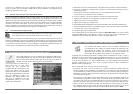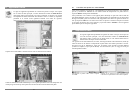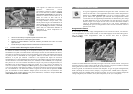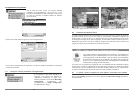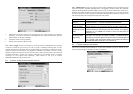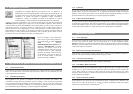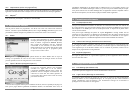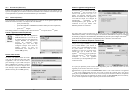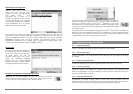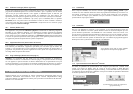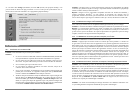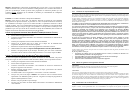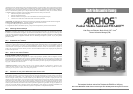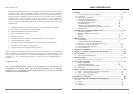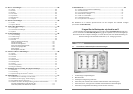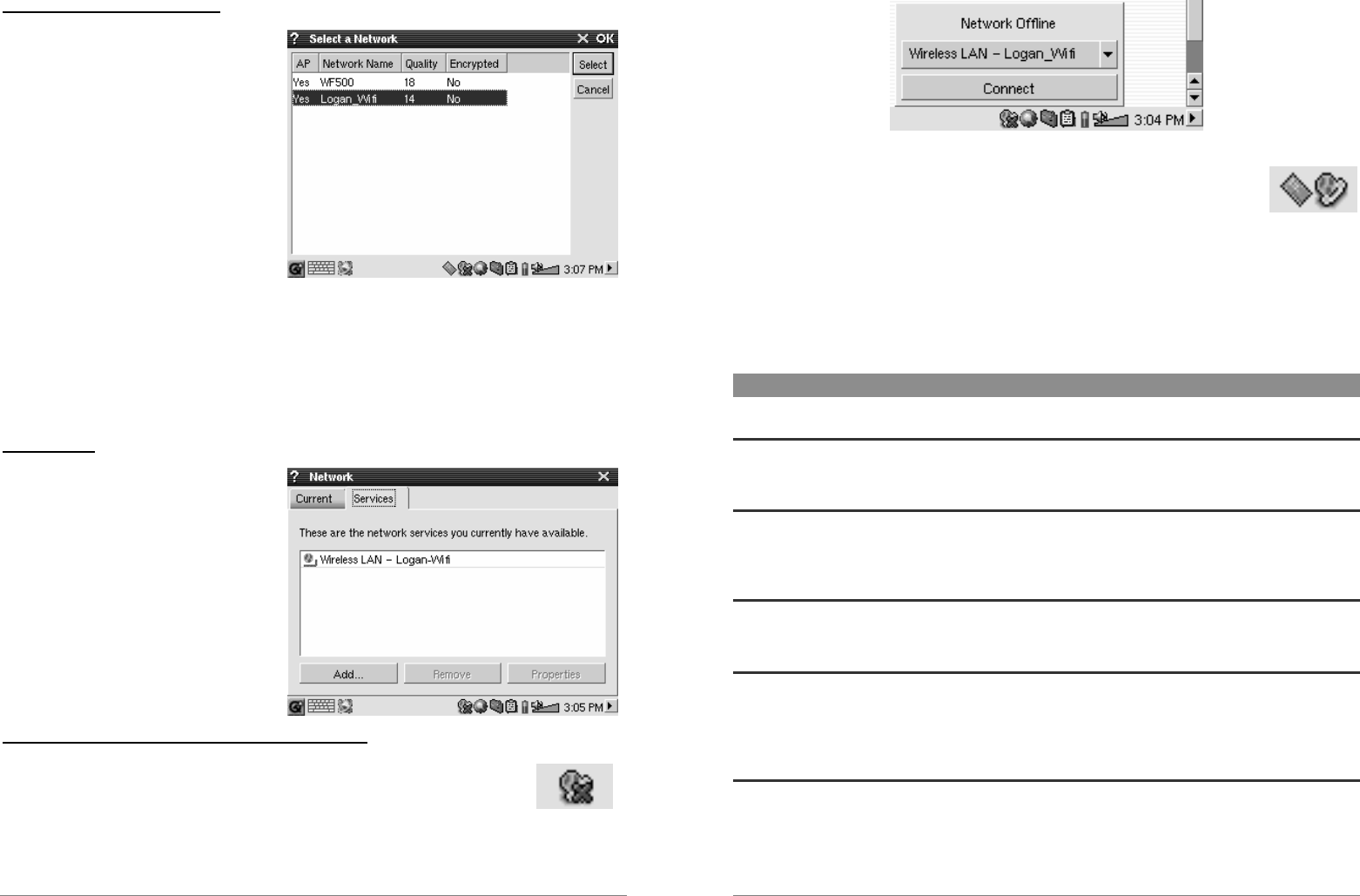
69
Sélectionnez le point d’accès
Plusieurs points d’accès peuvent se
trouver dans votre voisinage. Notre
exemple en montre deux. Choisissons
celui appelé Logan_
WiFi
. Vous
remarquerez que la qualité de sa
connexion est inférieure à celle du point
d’accès appelé WF500. Cela s’explique
par le fait que le WF500 capte un meilleur
signal (probablement dû à un nombre
inférieur d’obstacles vous séparant).
Plus la qualité de la connexion est faible, plus le transfert de données sera lent et donc plus vos
pages Web et e-mail se chargeront lentement. Sélectionnez le point d’accès que vous voulez et
cliquez sur Select (Sélectionner). Si le point d’accès indique Yes (Oui) pour le paramètre
Encryption (Cryptage), alors vous devez consulter votre fournisseur d’accès ou votre
administrateur système pour savoir comment régler vos paramètres de cryptage (WEP). Votre
connexion est maintenant établie, cliquez sur OK pour terminer.
Service créé
Votre service est maintenant opérationnel.
La prochaine fois que vous ajouterez un
service, vous verrez tous ceux déjà créés.
De même, lorsque vous avez une
connexion réseau active, vous pouvez
cliquer sur l’application Network
(Réseau) puis sur l’onglet Current
(Actuel) pour connaître la qualité actuelle
des signaux de transmission de données.
Naviguer sur Internet ou correspondre par e-mail
Maintenant que vous avez configuré un service de connexion, vous pouvez
utiliser l’icone de connexion réseau de la barre d’état en bas à droite de l’écran.
La croix rouge sur l’icone signifie que vous n’êtes pas connecté.
70
Cliquez dessus puis choisissez le service avec lequel vous voulez vous connecter.
Pour notre exemple, nous choisirons Logan_
WiFi
. Après quelques secondes, les
icones de la connexion réseau et de la carte
WiFi
apparaîtront. Vous pouvez
maintenant lancer le navigateur Internet Opera™ ou utiliser le programme e-mail.
Lorsque vous n’utilisez aucun de ces programmes, il est recommandé de fermer
la connexion réseau.
Vous diminuerez ainsi la consommation énergétique de la carte
WiFi
et préserverez l’autonomie des
batteries. Si l’une de ces applications indique “Can’t find DNS server” (Serveur DNS introuvable),
cela signifie que vous avez perdu votre connexion
WiFi
. Utilisez alors l’icone de la barre d’état pour
vous déconnecter puis essayez de vous connecter à nouveau.
16 Logiciels et autres paramètres
16.1 Language (Langue)
Utilisez ce paramètre pour changer la langue d’interface de votre PMA400.
16.2 Security (Sécurité)
Utilisez ce paramètre si vous voulez instaurer la saisie obligatoire d’un mot de passe au démarrage
de l’appareil.
16.3 Appearance (Apparence)
Utilisez cette application pour styliser le système de fenêtres et les polices à votre goût.
16.4 Launcher (Lanceur)
Chacun des onglets de votre PMA400 est considéré comme un lanceur car ils permettent tous de
démarrer une application. Vous pouvez modifier la couleur du fond ou l’image de chacun d’eux
pour qu’il soit davantage à votre goût.
16.5 Date/Time (Date/Heure)
Ce paramètre vous permet de régler l’heure et la date. Vous pouvez également le faire en
maintenant une pression sur l’heure affichée sur la barre d’état système en bas à droite de l’écran.
Vérifiez que l’heure et la date sont correctes après chaque réinitialisation matérielle.